Нежелательные тени на снимках появляются в силу многих причин. Это может быть недостаточное экспонирование, неграмотная расстановка источников света, либо, при съемке вне помещения, слишком сильный контраст. В этом уроке мы рассмотрим прием, позволяющий быстро осветлить участок снимка.
Осветление лица в Photoshop
У нас в Фотошопе открыто следующее фото. Как видим, здесь имеет место общее затенение, поэтому уберем тень не только с лица, но и «вытянем» из тени другие участки снимка.
- Прежде всего создадим копию слоя с фоном (CTRL+J). Затем перейдем в меню «Изображение – Коррекция – Тени/Света».
- В окне настроек, двигая ползунки, добиваемся проявления деталей, спрятанных в тенях.
- Как видим, лицо модели все еще остается несколько затемненным, поэтому применим корректирующий слой «Кривые».
- В открывшемся окне настроек выгибаем кривую в сторону осветления до достижения необходимого эффекта.
- Эффект осветления необходимо оставить только на лице. Нажимаем клавишу D, сбрасывая цвета в настройки по умолчанию, и нажимаем сочетание клавиш CTRL+DEL, заливая маску слоя с кривыми черным цветом.
- Затем берем кисть белого цвета.
Форма «Мягкая круглая».
«Непрозрачность» 20-25%.
- Красим по маске те участки, которые необходимо дополнительно осветлить.
Сравним результат с исходным изображением.
Как видим, детали, которые скрывались в тенях, проявились, тень с лица ушла. Мы добились необходимого результата. Урок можно считать оконченным.
 lumpics.ru
lumpics.ru
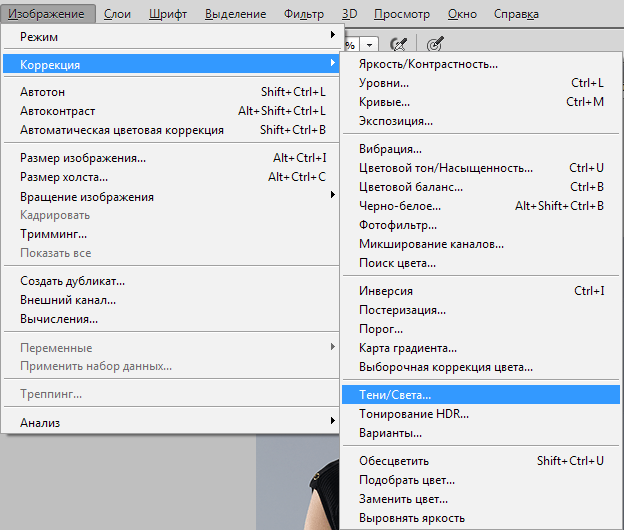
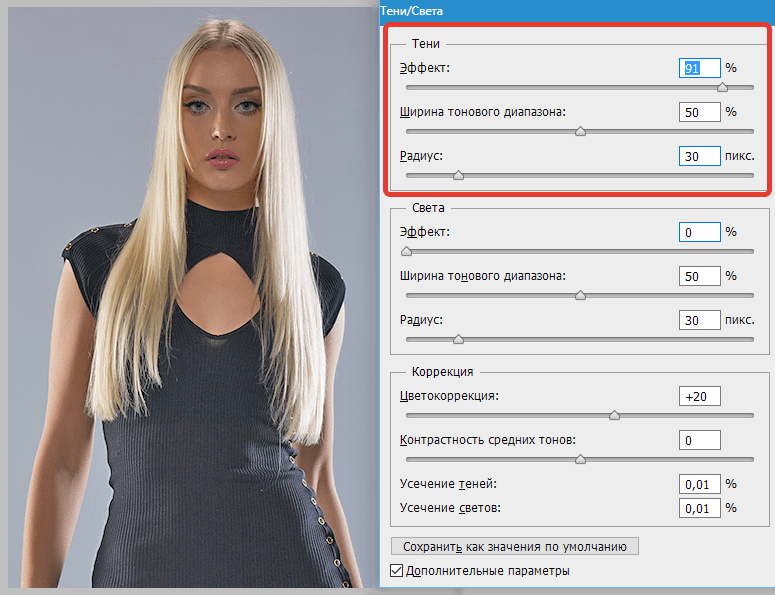
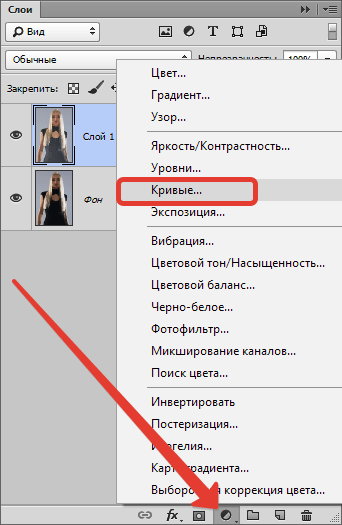
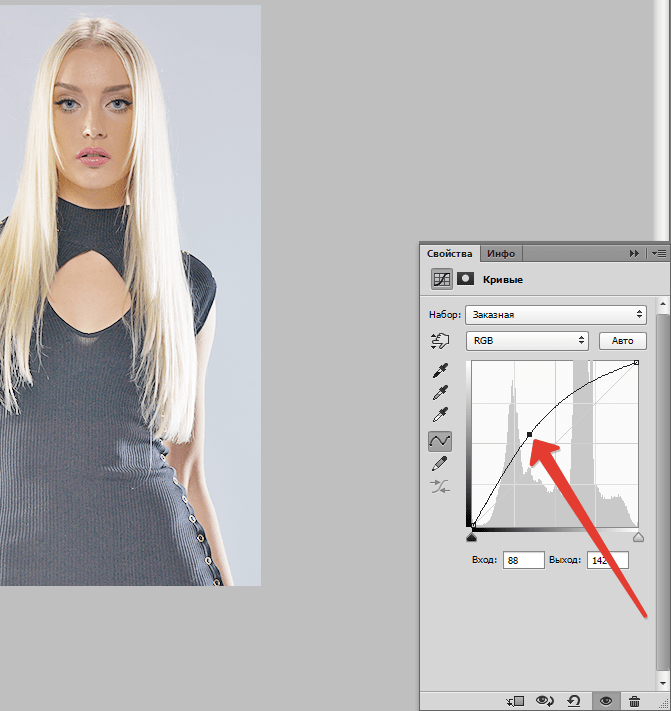
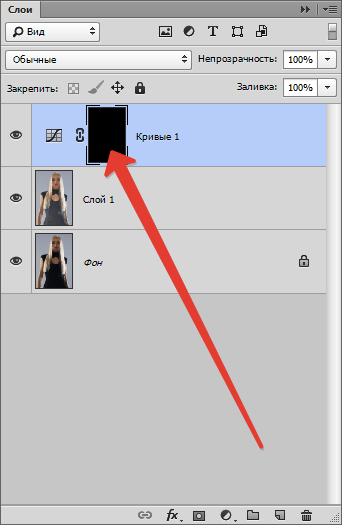

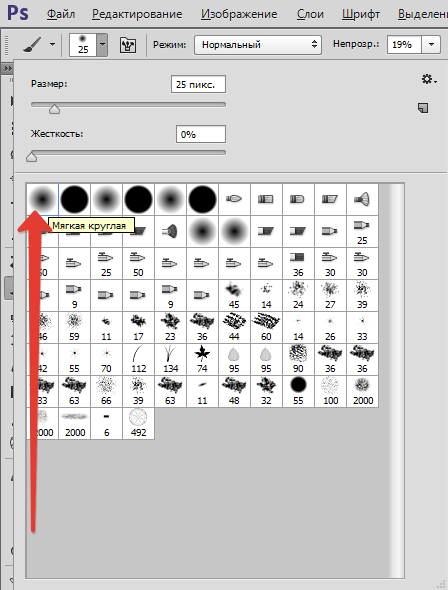

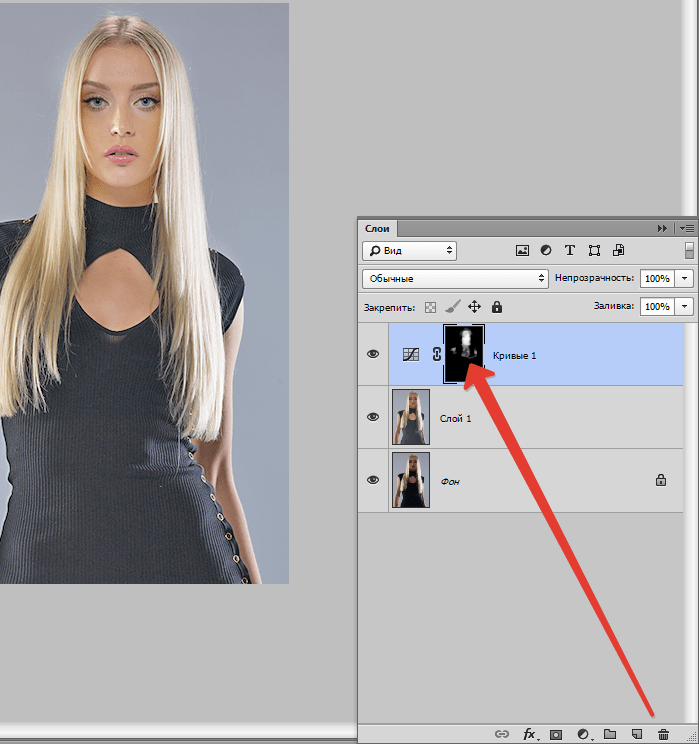












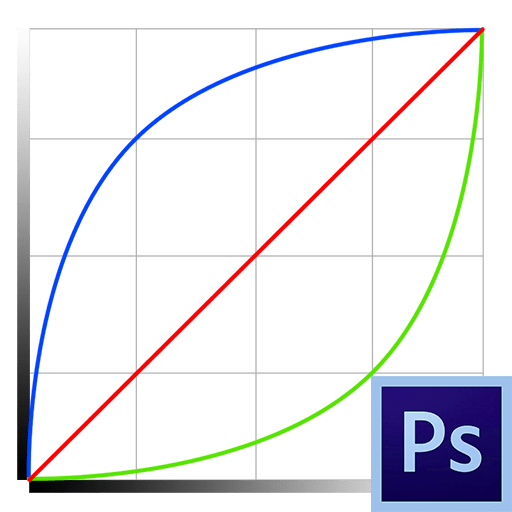
Неестественно конечно, но сойдет. Только я не на столько ярче делал, и цвет более жвым остался. Обрабатывал картинку с лесом и там может не так заметно акак тут с девушкой. жаль не могу исходник прикрепить. носпсасибо, чо научили от тени избавляться)
засветили все фото